WooCommerce 제품 테이블: 사용 및 매출 증대 방법(WonderShop 포함)
게시 됨: 2019-07-11전환 및 판매를 위해 WooCommerce 사이트를 최적화하려면 장바구니와 결제 페이지를 조정하는 것 이상이 필요합니다. 고객이 다음을 쉽게 수행할 수 있도록 해야 합니다.
- 그들이 찾고 있는 제품을 귀하의 스토어에 찾으면 찾으십시오.
- 제품에 대해 필요한 모든 정보(예: 리뷰, 평점, 사양)를 알아보세요.
- 제품 변형(예: 색상 또는 크기)을 선택하고 수량을 설정합니다.
- 한 번에 여러 제품을 장바구니에 추가하세요.
이 게시물에서는 Barn2 Media의 WooCommerce Product Table 플러그인을 WoonderShop 테마와 함께 사용하여 온라인 상점의 전환율을 높이고 매출을 극대화하는 방법을 보여 드리겠습니다. 고객이 여러 제품을 장바구니에 추가하고, 추가 제품 정보를 표시하고, 고객이 수량 및 제품 변형을 선택할 수 있도록 하는 방법을 단계별 자습서를 통해 안내할 것입니다. 제품 페이지.
시작하기 전에 모든 것을 컨텍스트에 넣어봅시다.
WooCommerce 제품 테이블이란 무엇입니까?
WooCommerce 제품 테이블은 직관적이고 사용자 친화적인 테이블 레이아웃으로 제품을 표시하여 WooCommerce 기반 온라인 상점에서 구매 사용자 흐름을 단순화할 수 있는 Barn2 Media의 AJAX 기반 WordPress 플러그인입니다. 이렇게 하면 고객이 개별 제품 페이지로 이동하여 추가 제품 세부 정보를 보거나 변형을 선택하거나 여러 제품을 장바구니에 추가할 필요가 없습니다.

체크박스와 드롭다운 메뉴를 활용하여 고객이 동시에 여러 제품을 선택하고 장바구니에 추가할 수 있습니다. 또한 제품 수량을 설정하고 구매하려는 제품 변형을 선택할 수 있습니다. 그리고 많은 제품을 판매하는 경우 플러그인의 지연 로드 옵션도 활용할 수 있습니다.
다음은 온라인 상점에서 WooCommerce 제품 표를 사용하는 주요 이점입니다.
- 제품 가시성을 향상시킵니다. 한 페이지에 더 많은 제품을 표시할 수 있습니다. 또한 단일 페이지에 더 많은 제품 정보 및 옵션(예: 제품 변형 선택)을 표시할 수 있습니다.
- 매출 증가. 고객 경험을 개선하고 구매 프로세스를 가속화할 수 있습니다. 더 많은 제품 정보(예: 제품 리뷰, 등급 및 사양)를 표시하면 고객이 구매 결정을 더 쉽게 내릴 수 있습니다. 그들이 당신에게서 더 쉽게 구매하도록 하면 그들이 그렇게 할 가능성이 더 높아집니다!
- 사용자 경험을 향상시킵니다. 모든 중요한 정보와 함께 깔끔하고 체계적인 WooCommerce 테이블 레이아웃으로 제품을 표시할 수 있습니다. 또한 내장된 검색, 정렬 및 필터 옵션을 통해 고객이 원하는 것을 빠르게 찾을 수 있습니다. 이는 온라인 상점의 사용자 경험을 개선하고 판매를 촉진합니다. WooCommerce 제품 테이블은 WPML 및 Weglot과도 호환되며 다양한 WooCommerce 애드온과 원활하게 통합됩니다.
- Proteus 테마의 WooderShop 테마 와 통합됩니다 . WooderShop은 최대 전환율에 최적화된 전자 상거래 전문가를 위해 제작된 모바일 우선 WooCommerce 테마입니다. 스타일링 옵션, 교차 판매 위젯, 1초짜리 미니 장바구니 애니메이션, 산만하지 않은 쇼핑 경험과 같은 깔끔한 기능이 함께 제공됩니다.
WooCommerce Product Table이 무엇인지 알았으니 이제 판매를 극대화하는 데 도움이 되는 방법을 빠르게 살펴보겠습니다.
WooCommerce 제품 테이블을 사용하여 판매를 늘리려면 어떻게 해야 합니까?
기본적으로 WooCommerce의 기본 상점 페이지는 직관적인 사용자 경험을 제공하지 않습니다. 고객은 제품에 대해 자세히 알아보거나 수량을 설정하거나 제품 변형을 선택하기 위해 단일 제품 페이지를 클릭해야 합니다.
온라인 상점에서 판매를 늘리는 가장 쉬운 방법 중 하나는 구매 사용자 흐름을 개선하는 것입니다. WooCommerce Product Table을 WooderShop 테마와 함께 사용하는 방법은 다음과 같습니다.
테이블 레이아웃에 WooCommerce 제품 표시
WooderShop의 카테고리 제품 레이아웃을 사용하면 각 행에 표시할 항목 수를 선택하는 옵션과 함께 WooCommerce 제품을 그리드 레이아웃으로 표시할 수 있습니다. 이 외에도 1초짜리 미니 카트 애니메이션 을 통해 고객에게 제품을 장바구니에 성공적으로 추가했음을 알려 제품 검색을 계속할 수 있습니다.
WooCommerce Product Table 플러그인은 WooderShop 테마와 원활하게 통합됩니다. 바로 사용할 수 있는 것 외에 추가 제품 정보와 옵션을 테이블 레이아웃에 표시 할 수 있습니다.
WooCommerce 제품 테이블을 사용하면 관련 제품 정보 및 제품 속성과 함께 WooCommerce 제품(가변 제품 포함)을 테이블 보기에 표시할 수 있습니다. 플러그인은 또한 이미지를 표시하고 사용자 정의 이미지 크기를 설정하는 옵션을 제공합니다. 이러한 방식으로 기본 쇼핑 페이지(또는 카테고리 페이지)를 한 페이지 주문 양식이나 제품 카탈로그 로 변환할 수 있습니다.
결과적 으로 한 페이지에 더 많은 제품을 표시 할 수 있고 고객이 제품을 더 쉽게 탐색할 수 있습니다. 이 외에도 제품 테이블은 검색, 정렬 및 필터링 이 가능하므로 고객이 원하는 것을 신속하게 정확하게 찾을 수 있습니다.
추가 제품 세부 정보 및 옵션 공유
WooderShop을 사용하면 모든 종류의 사용자 정의 카테고리 모양 을 만들 수 있지만(HTML 또는 사용자 정의 CSS 코드를 사용하지 않고도) 기본 상점 페이지에 제품에 대한 추가 정보를 표시하는 데에는 여전히 제한이 있습니다. 결과적으로 고객은 구매 프로세스를 늦추는 제품에 대해 자세히 알아보기 위해 단일 제품 페이지로 이동해야 합니다.
AJAX 기반 WooCommerce 제품 테이블 플러그인을 사용하면 드롭다운 목록이 있는 깔끔한 프런트 엔드 테이블 레이아웃에 더 많은 제품 정보를 표시 할 수 있습니다. 이것은 다음과 같은 제품을 판매하는 온라인 상점을 위한 완벽한 솔루션입니다.
- 고객은 (기술 제품 등),
- 덜 시각적인 제품(예: 하드웨어 제품),
- 변형이 있는 제품(예: 의류, 보석, 액세서리 또는 맞춤형 선물 바구니)
단일 페이지에 제품에 대한 더 많은 정보를 표시함으로써 (1) 온라인 상점의 구매 사용자 흐름을 효과적으로 가속화하고 (2) 고객이 구매 결정을 더 쉽게 내릴 수 있습니다.
이 외에도 프런트 엔드 테이블 레이아웃에서 직접 사용자 정의 필드 및 제품 변형을 표시할 수도 있습니다. 예를 들어 의류를 판매하는 경우 고객이 먼저 단일 제품 페이지로 이동 하지 않고도 올바른 변형(예: 색상 선택 및 올바른 크기 선택)을 신속하게 선택할 수 있도록 하고 싶습니다. WooCommerce 제품 테이블을 사용하면 가능합니다.

마지막으로 WooCommerce Product Table 플러그인을 사용하면 수량 선택기를 테이블에 추가할 수도 있습니다. 이러한 방식으로 고객은 장바구니에 추가 버튼을 여러 번 클릭하는 대신 제품 수량을 설정하고 한 번에 여러 제품을 장바구니에 추가할 수 있습니다. 이것은 도매 상점에 특히 유용합니다. 또한 다음 단계로 나아가고 싶다면 고객이 제품을 쉽게 찾을 수 있도록 사용자 지정 분류를 만들 수도 있습니다.
WooCommerce 판매를 늘리기 위해 WooderShop과 함께 WooCommerce 제품 테이블을 사용하는 방법
WooCommerce 제품 테이블 플러그인을 사용하면 WooCommerce 제품을 깔끔하고 체계적으로 나열하는 모든 기능을 갖춘 프론트 엔드 테이블을 만들 수 있습니다. 사이트에 WooderShop 테마가 설치되어 있고 일부 WooCommerce 제품이 추가되었다고 가정하고 다음을 수행해야 합니다.
1단계: WooCommerce 제품 테이블 설치 및 활성화
WooCommerce 제품 테이블 플러그인을 받으세요. 이메일로 플러그인 파일과 함께 플러그인 활성화를 위한 라이센스 키를 받게 됩니다.
그런 다음 WordPress 대시보드에서 플러그인 > 새로 추가 로 이동합니다. 컴퓨터에서 플러그인의 압축 파일을 찾아 업로드합니다. 웹사이트에 플러그인을 설치하고 활성화합니다.
WooCommerce > 설정 > 제품 > 제품 테이블 로 이동하여 라이선스 키 필드에 라이선스 키를 입력합니다.
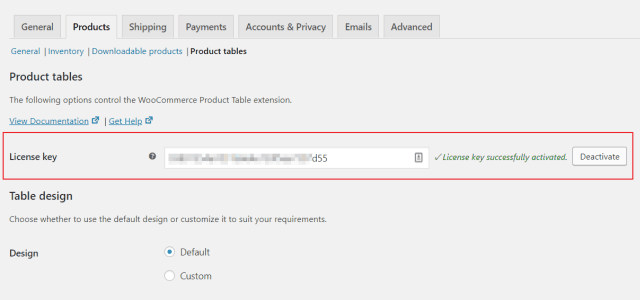
계속하려면 변경 사항 저장 버튼을 클릭하십시오.
2단계: WooCommerce 제품 테이블 플러그인 설정 구성
동일한 화면(예: WooCommerce > 설정 > 제품 > 제품 테이블 )에서 다음 플러그인 설정을 구성하여 테이블 디자인을 향상시킵니다.
테이블 콘텐츠 섹션에서:
열 옵션을 사용하면 제품 테이블에 표시할 열을 결정할 수 있습니다. 플러그인은 WooCommerce가 WordPress 데이터베이스에 저장하는 표준 데이터를 지원합니다.
예를 들어, 제품 이미지, 이름, 간단한 설명, 제품 가격 및 장바구니에 추가 버튼과 같은 제품 데이터를 표시하도록 선택할 수 있습니다. 이를 위해 열 옵션 옆에 있는 텍스트 필드에 image,name,description,price,add-to-cart를 입력합니다.
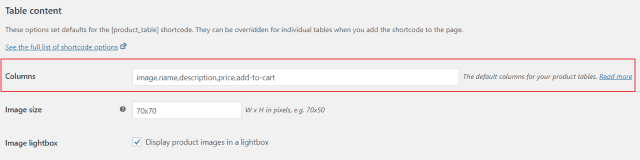
다음은 제품 표에 표시하도록 선택할 수 있는 사용 가능한 열의 전체 목록입니다.
장바구니에 추가 열 섹션에서:
장바구니 에 추가 버튼 옵션 옆에 있는 드롭다운 메뉴를 사용하여 버튼과 확인란 을 선택합니다. 또한 수량 옵션 옆의 확인란이 선택되어 있는지 확인하십시오. 이런 식으로 고객은 한 번에 여러 제품을 장바구니에 추가할 수 있습니다.

계속하려면 변경 사항 저장 버튼을 클릭하십시오.
3단계: 웹사이트에 제품 표 추가
페이지 > 새로 추가 로 이동하여 제품 표를 추가할 새 페이지를 만들거나 기존 페이지를 변경합니다.
텍스트 편집기(클래식 편집기의 경우) 또는 Shortcode 위젯(Gutenberg 편집기를 사용하는 경우)에 [product_table] 단축 코드를 입력합니다.
클래식 편집기의 경우:
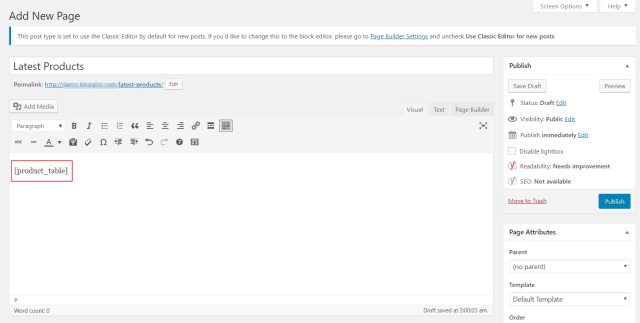
구텐베르크의 경우:
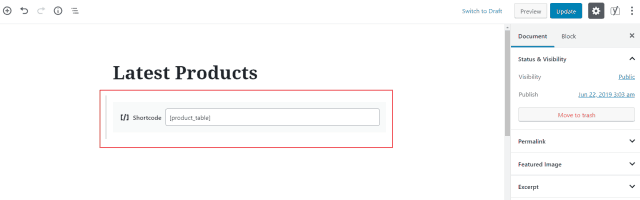
계속하려면 게시 버튼을 클릭하세요.
그게 다야! WooCommerce 제품 테이블 플러그인은 사이트의 프런트 엔드에 기능적 제품 테이블을 자동으로 생성합니다. 다음과 같이 보일 수 있습니다.
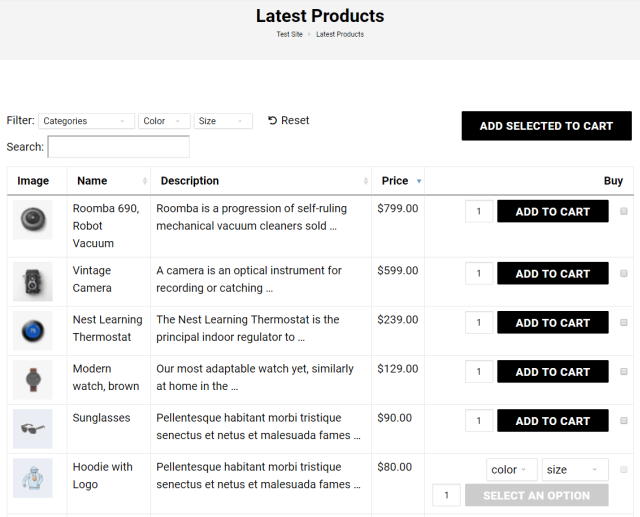
결론
WooCommerce 제품 테이블을 WooderShop 테마와 함께 사용하면 온라인 상점에서 제품 가시성을 높이고 더 나은 전반적인 고객 경험을 제공할 수 있습니다.
요약하자면 WooCommerce 제품 테이블을 사용하면 다음을 수행할 수 있습니다.
- 깔끔하고 정리된 테이블 레이아웃으로 한 페이지에 더 많은 제품을 표시하여 제품 가시성을 향상시킵니다 .
- 온라인 상점에서 제공하는 고객 경험을 개선하고 구매 프로세스를 단순화하여 판매를 늘리 십시오.
- 검색, 정렬 및 필터링이 가능한 테이블 레이아웃으로 제품을 표시하여 사용자 경험을 향상 시킵니다.
- 최대 전환에 최적화된 모바일 우선 WooderShop 테마와 통합하십시오 .
구매 사용자 흐름을 단순화하면 전환율을 높이고 온라인 상점의 매출을 높이는 데 도움이 된다는 데 동의하십니까? 아래 의견 섹션에서 알려주십시오!
